WooCommerce Virtual vs productos descargables comparados
Publicado: 2022-04-08Las tiendas de comercio electrónico no solo sirven productos regulares o físicos. Con el auge de la era digital, han manejado la compra de artículos digitales de manera efectiva, permitiéndole vender música, imágenes, libros electrónicos, software y más.
A diferencia de los productos físicos, las tiendas digitales en línea lo liberan de la gestión de inventario y el envío. Solo necesita invertir en el producto una vez, ponerlo en la tienda y venderlo ilimitadamente.
En cuanto a productos digitales, también tenemos artículos virtuales y descargables. Pero, ¿cuáles son las diferencias clave entre estos 2 tipos de productos digitales? ¿Y cómo puedes subirlos a tu tienda?
Nuestro artículo de hoy te ayudará a responder estas preguntas. Además, le daremos una solución para asegurar sus activos digitales.
WooCommerce virtual vs descargable: ¿cuáles son las diferencias?
Un producto descargable agrega un elemento descargable a la página de su producto, lo que permite a los usuarios descargarlo como un archivo. Es algo que realmente obtienes cuando compras.
Los productos descargables pueden aparecer como productos independientes o empaquetados con una versión impresa de su producto. Videos musicales, programas, plantillas son algunos buenos ejemplos de este tipo de producto.
Los productos virtuales son en realidad objetos no físicos, por lo que no requieren envío ni gestión de inventario. Una vez que un cliente realiza una compra, puede usarla en línea o descargarla para usarla sin conexión.
Hay diferentes tipos de productos virtuales, como libros electrónicos, videos, software, audio, gráficos, fotos e incluso membresías o suscripciones.
Existe cierta superposición entre los productos virtuales y los descargables y no es fácil separarlos. En algunos casos, los bienes virtuales pueden consistir en elementos descargables. WooCommerce incluso asume que estos tipos de productos son similares cuando configura los datos del producto.
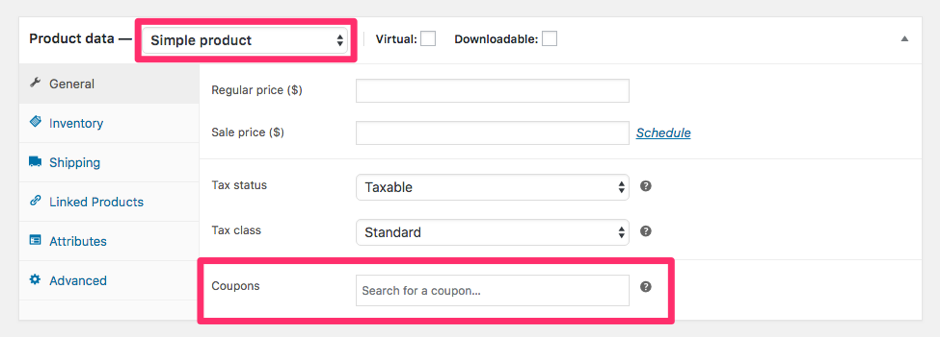
Después de comprender las principales diferencias entre los productos virtuales y descargables de WooCommerce, pasemos a la siguiente sección para agregarlos a su tienda y comenzar a vender.
Agregue productos descargables a WooCommerce
Antes de agregar un elemento descargable a la página de su producto, debe tenerlo listo en la biblioteca de medios. Entonces,
- Vaya a Productos → Agregar nuevo para crear una página de producto para su artículo
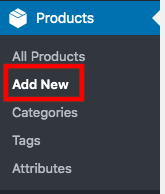
- Proporcione el título, la descripción y la imagen de su producto.
- Desplácese hacia abajo hasta la sección Datos del producto y seleccione Producto simple
- Marque la casilla de verificación Descargable
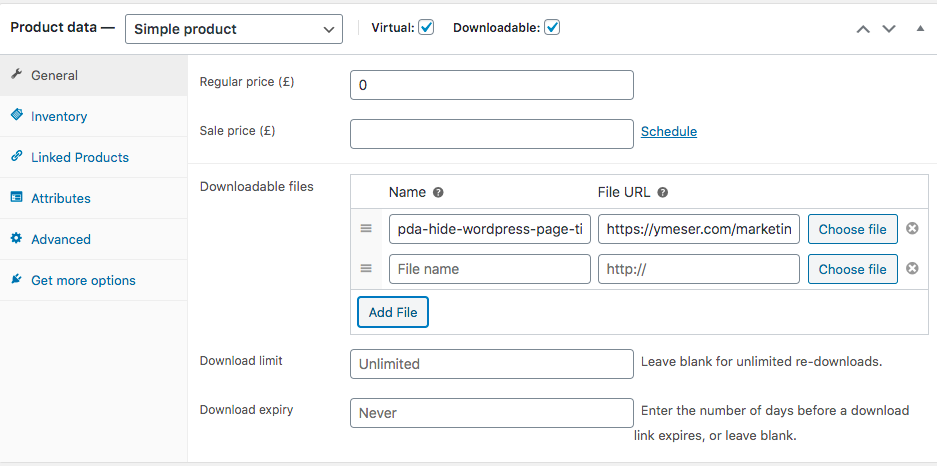
El siguiente paso es configurar la información de su producto. En la pestaña General , debemos ingresar
- Precios: Tienes 2 opciones de precios, el regular y el de oferta.
- Archivos descargables: Allí es donde ingresa el nombre del producto y la URL del archivo para que los usuarios lo descarguen. Es posible agregar varios archivos a la página de un producto a la vez. Puede ingresar un enlace de descarga privado de su archivo descargable que permite que solo los clientes accedan y los obtengan. Explicaremos esto en la siguiente sección del artículo.
- Límite de descarga y caducidad de la descarga: estas opciones impiden que los usuarios descarguen su elemento después de una cantidad de clics o en un día determinado. Déjelos en blanco si desea habilitar la descarga ilimitada.
Ahora abra la pestaña Inventario y desactive la opción ¿Administrar stock? opción porque no debe preocuparse por la cantidad de archivos descargados de un producto. De hecho, desea vender tantos como sea posible.
¿Qué sucede si planea vender entradas para un evento? Es una buena idea permitirles limitar el número de asistentes.
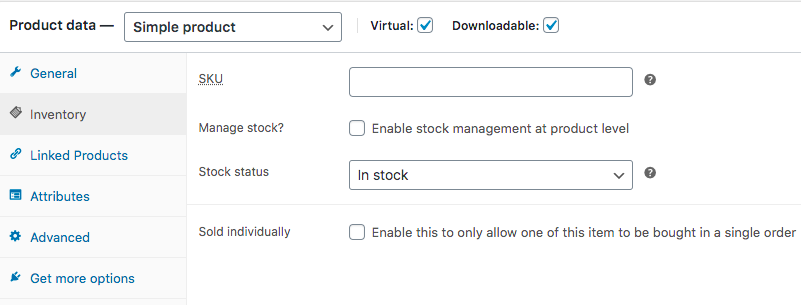
La pestaña Productos vinculados le ayuda a aumentar las ventas y las ventas cruzadas para impulsar las ventas. Es exactamente lo mismo que lo que haces con los productos físicos. Busque un producto en el cuadro Upsells/Cross-sells y elija los que desee.

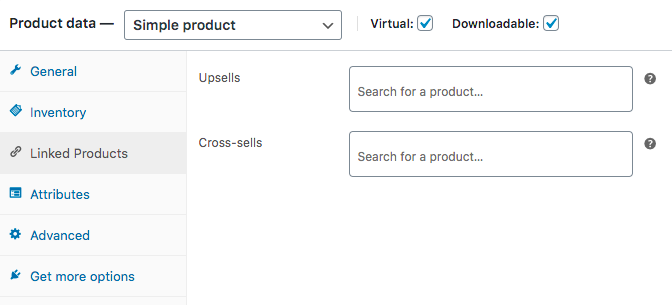
La pestaña Atributos arroja luz sobre la aplicación de atributos específicos a sus productos en función de los cuales los usuarios pueden filtrar todos los artículos que tienen al menos una característica común.
Haga clic en el menú desplegable Atributo de producto personalizado , elija un atributo y presione Agregar .
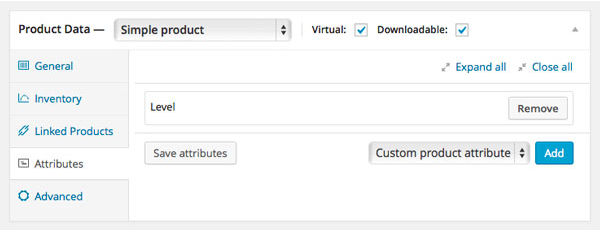
La última parte llega a la pestaña Avanzado, donde puede agregar una breve nota para los compradores después de que completen su pedido.
Una vez que haya pasado por el proceso, obtenga una vista previa de la página antes de publicarla. Los clientes ahora pueden comprar y descargar su archivo sin problemas.
Proteja sus productos descargables de WooCommerce
Un paso importante que no debe perderse al ofrecer productos descargables es protegerlos de usuarios no pagados y piratas digitales. Aunque WooCommerce le permite establecer límites de descarga y caducidad de descarga, las personas aún pueden obtener su archivo si tienen la URL compartida o encontrarlos en los motores de búsqueda.
Ahí es donde PDA Gold se convierte en su salvavidas. Ayuda a proteger los archivos de productos de WooCommerce del acceso directo. Al mismo tiempo, el complemento crea un enlace de descarga privado a través del cual puede vender el producto.
Como resultado, nadie conoce la URL de su archivo original. Aunque puedan adivinarlo, no podrán acceder al archivo descargable.
En primer lugar, instale y active el complemento PDA Gold. Tras la activación, Prevent Direct Access Gold se agrega a su menú de administración. Haga clic en él para ir a la página Configuración y habilitar la opción Forzar descargas .
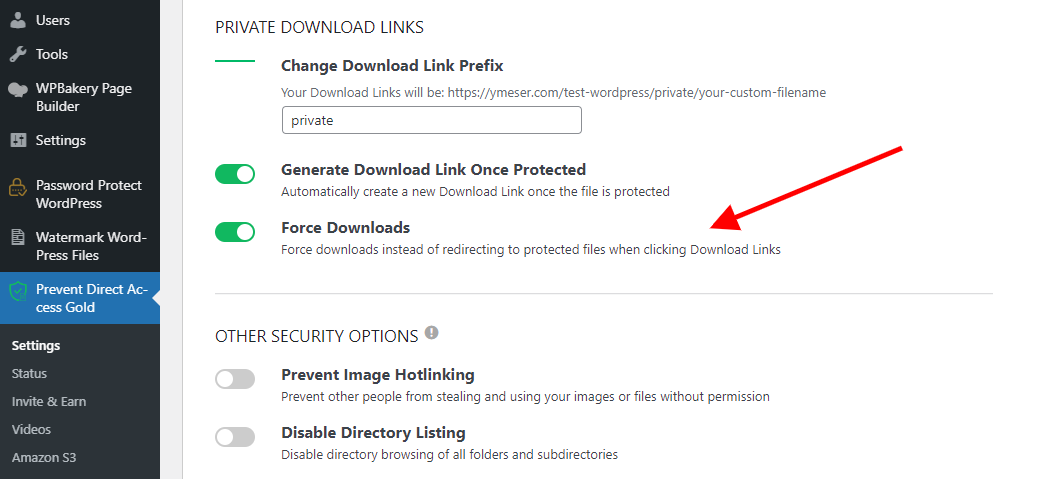
Vaya a la Biblioteca multimedia y proteja su producto.
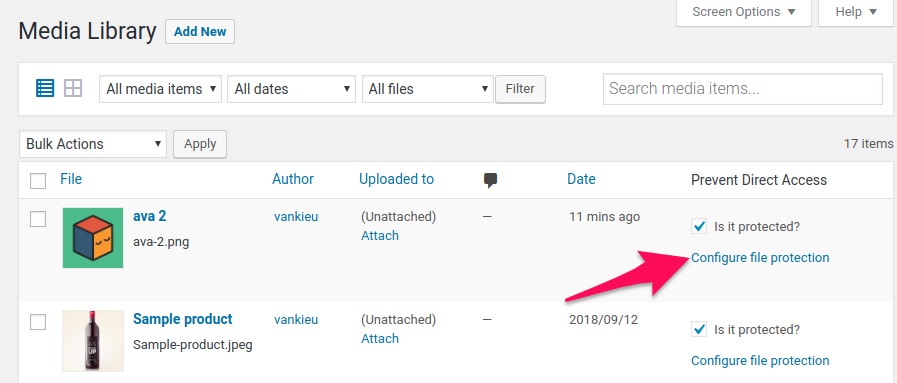
Copie el enlace de descarga privado del archivo en la ventana emergente de administración de archivos.
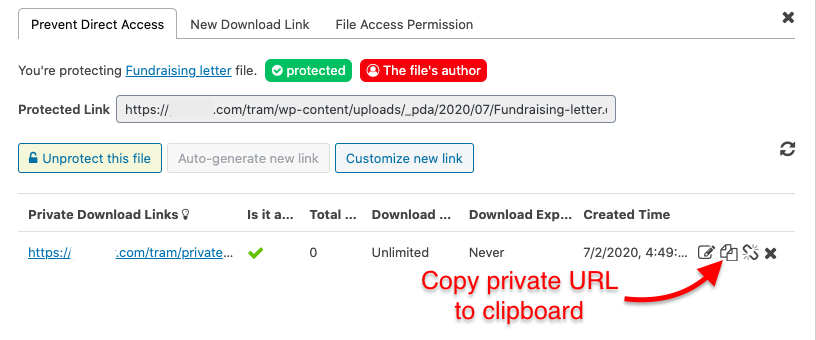
A continuación, abra la página de su producto e ingrese el enlace de descarga privado que acaba de copiar en el campo URL del archivo, en lugar de la URL original del archivo.
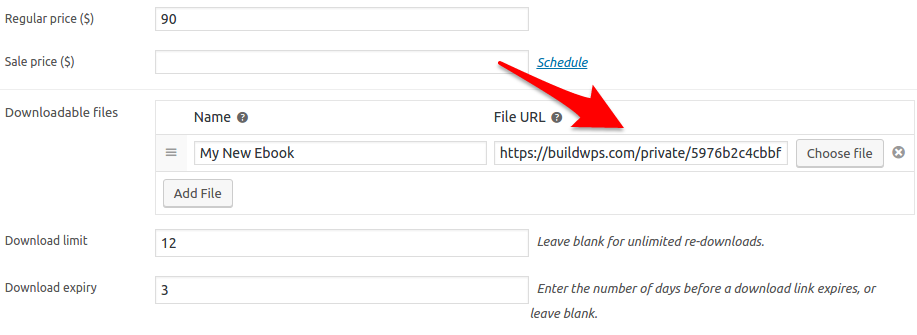
Agregar productos virtuales a WooCommerce
Crear una página de producto virtual es similar a lo que ha hecho con un elemento descargable. Todo lo que necesitas hacer es:
- Agregar una nueva página de producto
- Configúralo Virtual en la sección Datos del producto
- Proporcione los precios de los productos y el estado de los impuestos en la pestaña General . A diferencia de los productos descargables, no tendrá ningún campo para ingresar el enlace del producto
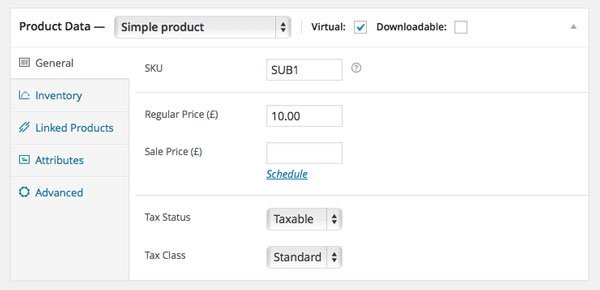
- Desmarque la casilla ¿Gestionar stock? opción en la pestaña Inventario
- Seleccionar productos y atributos vinculados
Publica el producto y ¡listo!
WooCommerce virtual vs descargable: ¿Listo para venderlos?
Mencionando WooCommerce virtual vs descargable, no hay una comparación clara. Los productos descargables son algo que los clientes descargan en sus dispositivos al realizar pagos. Mientras tanto, los productos virtuales contienen todos los productos que no son de envío. Dicho esto, lo descargable también forma parte de los productos virtuales.
Es fácil vender productos virtuales y descargables de WooCommerce. Simplemente defina los datos del producto y el tipo de producto correcto, configure sus ajustes y podrá comenzar a vender.
Si proporciona elementos descargables, recuerde protegerlos con nuestro complemento PDA Gold para evitar el acceso no autorizado a sus productos.
